欢迎您访问我爱IT技术网,今天小编为你分享的电脑教程是office系列之Excel2007教程:【双向条形图在Excel2007中的制作方法[excel2007教程]】,下面是详细的分享!
双向条形图在Excel2007中的制作方法[excel2007教程]
双向条形图常用于将不同的因素所占的比例分左右两边同时体现出来,可以比较直观地看出不同因素之间的差别。例如,分析男女比例等。下面,这篇教程就来教大家怎么在Excel2007中制作双向条形图。
①启动Excel2007,简单的制作出数据表格,D列做为辅助列,数据的C列的相反数。
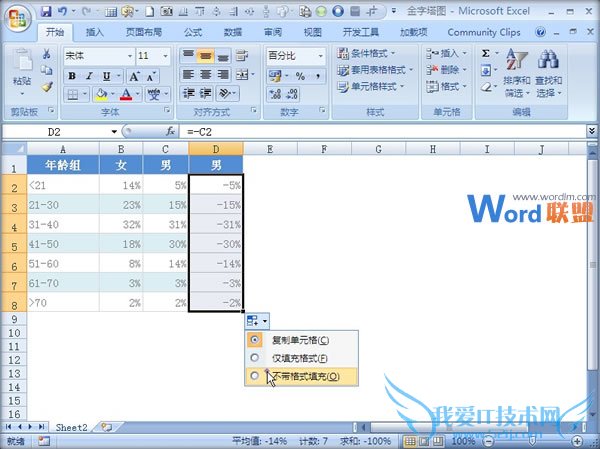
②选中A、B和D列表格数据,单击菜单栏--插入--条形图--二维条形图,选择第一种。
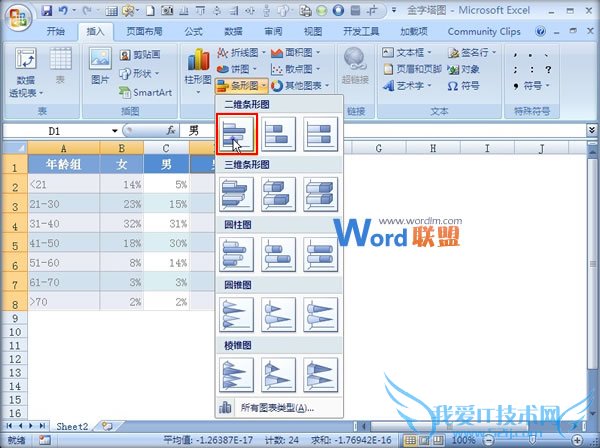
③这样条形图就插入了,选择蓝色的条形,右击,设置数据系列格式。
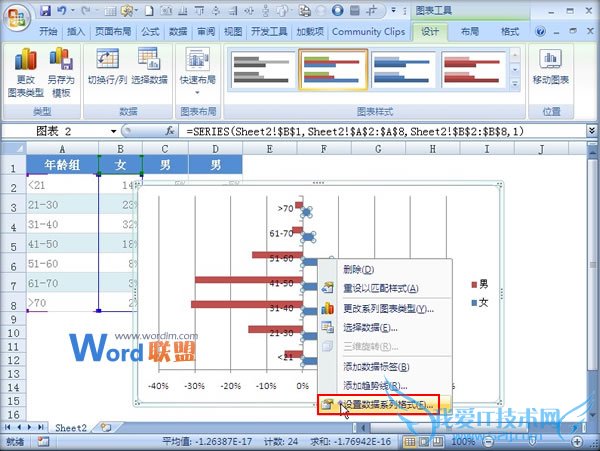
④在系列选项标签中,系列重叠设为重叠型,100%,分类间距中选择无间距,0%。
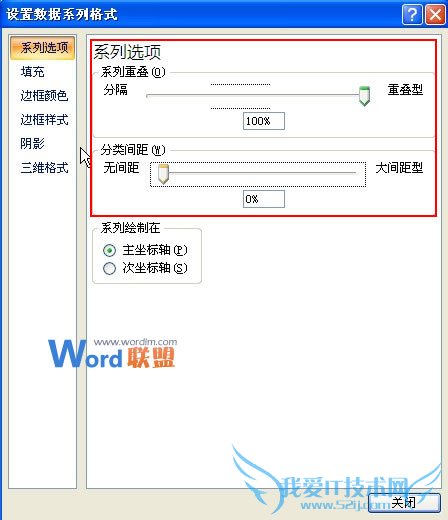
⑤切换到边框颜色标签,勾选实线,选择白色的主题颜色。
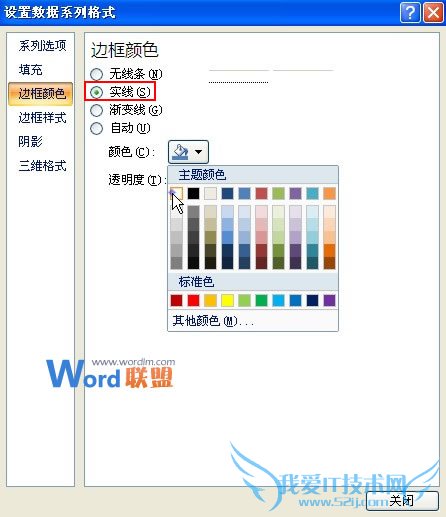
⑥左侧的红色条形与蓝色的一样设置,再此步骤我就不多说了,然后选择其中一列竖直的,右击,设置坐标轴格式。
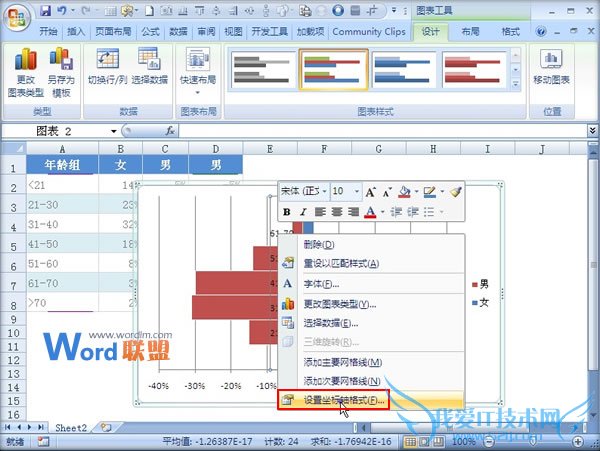
⑦在坐标轴选项中,先将坐标轴标签选择为低。
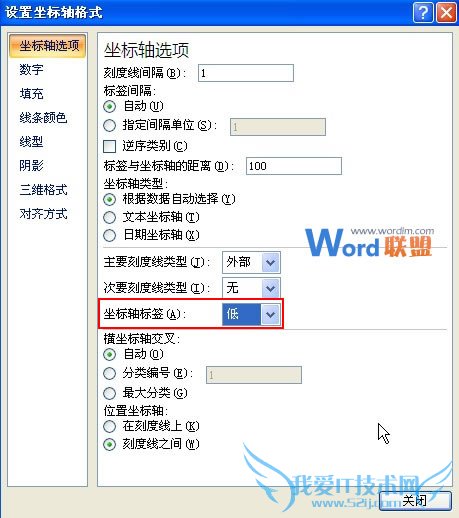
⑧在数字选项卡中,类别选为自定义,格式代码,0%;0%;0%,单击添加按钮,然后关闭。
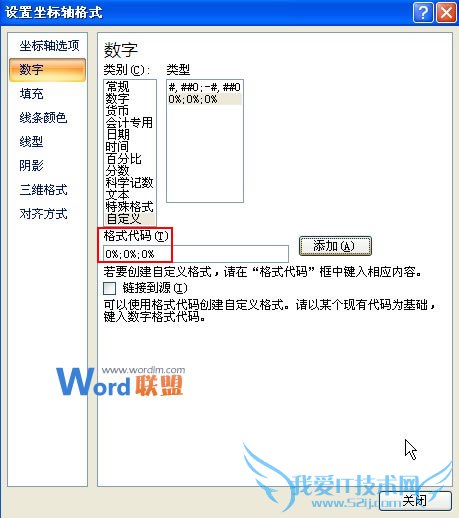
⑨最后的完成效果,如下图所示。
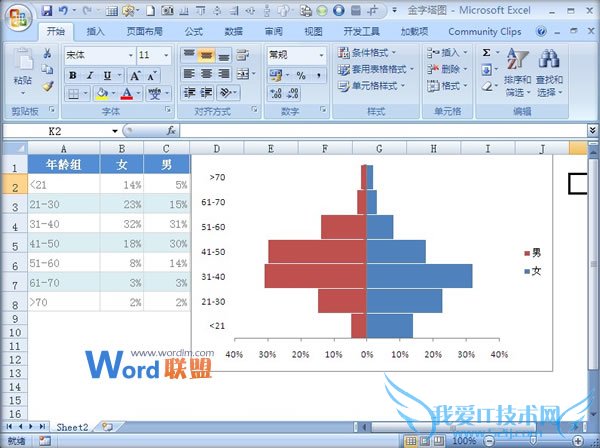
以上就是关于双向条形图在Excel2007中的制作方法[excel2007教程]的Excel2007教程分享,更多电脑教程请移步到>>电脑教程频道。
- 评论列表(网友评论仅供网友表达个人看法,并不表明本站同意其观点或证实其描述)
-
